Wie zou niet op de hoogte zijn geweest van Discord en de functies ervan? Het is een populair platform waarmee mensen gemakkelijk kunnen communiceren en kunnen genieten van functies zoals scherm delen, wat handig is voor tutorials en dergelijke. Er waren echter gevallen en gevallen waarin mensen problemen ondervonden zoals “Discord-scherm deelt geen audio”, het verschijnen van een zwart scherm, enz.
Als je je meer zorgen maakt over het dilemma dat je geen audio hebt als je je scherm deelt op Discord, dan heb je geluk. In dit bericht worden een heleboel methoden gedeeld over hoe dit probleem kan worden aangepakt.
Inhoud: Deel 1. Waarom is er geen geluid als ik mijn scherm deel op Discord?Deel 2. Hoe kan ik Discord Screen Share oplossen? Geen audioprobleem?Deel 3. Alternatief: Discord Screen Share nog steeds geen audioOnderdeel 4. Tot slot
Deel 1. Waarom is er geen geluid als ik mijn scherm deel op Discord?
Wanneer Discord in gebruik is, zou het te vervelend en frustrerend zijn als er plotseling problemen optreden. Met betrekking tot het grootste probleem van het ontbreken van audio bij het delen van schermen via dit platform, kan dit verschillende mogelijke redenen hebben.
- De server van Discord heeft mogelijk een probleem dat het dilemma 'Discord-scherm deelt geen audio' veroorzaakt.
- Er kunnen enkele hardwareproblemen zijn.
- Soms beïnvloedt de antivirus of firewall die u op uw pc heeft de functionaliteit van Discord.
- Mogelijk bent u vergeten microfoonrechten te geven.
- Sommige instellingen zijn mogelijk niet correct geconfigureerd.
Naast het bovenstaande kunnen er nog andere oorzaken van het probleem zijn. Laten we naar het volgende gedeelte gaan om nu meer te weten te komen over de oplossingen die u kunt toepassen.
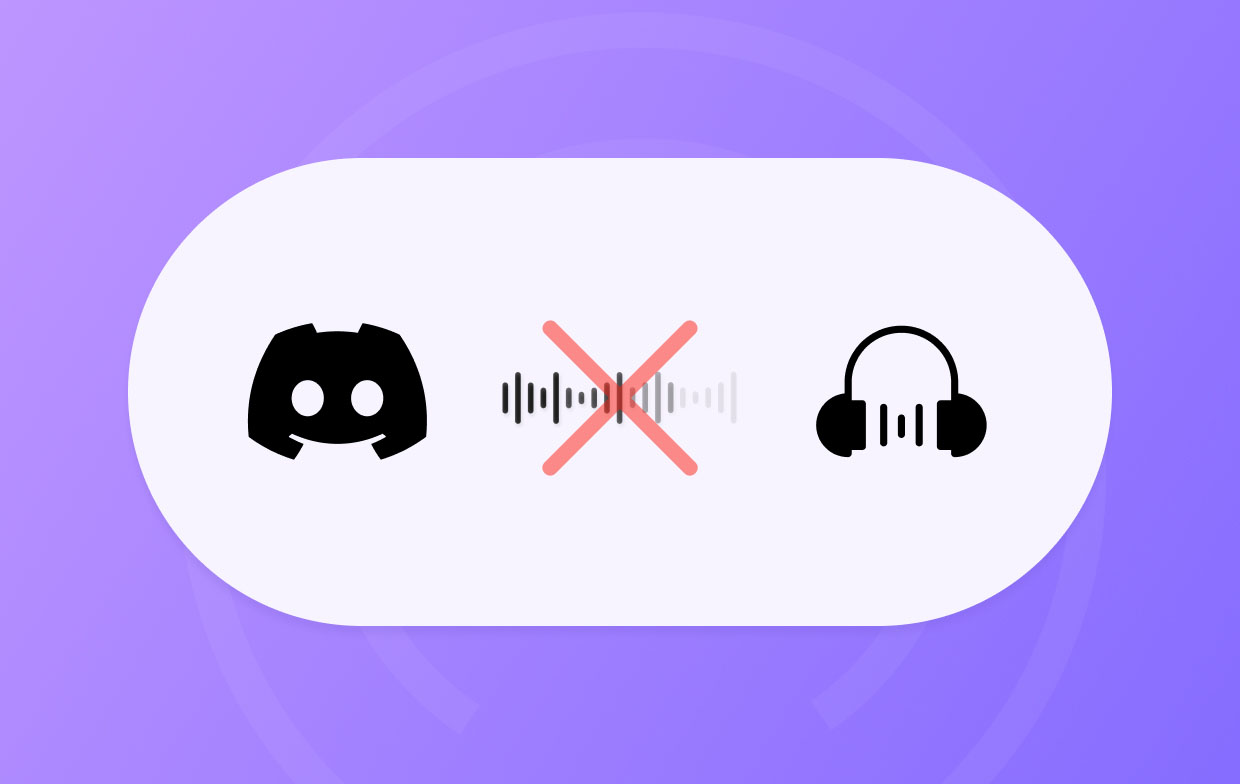
Deel 2. Hoe kan ik Discord Screen Share oplossen? Geen audioprobleem?
In deze sectie worden enkele oplossingen gedeeld om het probleem 'Discord-scherm delen geen audio' op te lossen. Bekijk ze een voor een en probeer het zoals je wilt.
Oplossing #1. Controleer de status van de Discord-server
Storingen op de Discord-server kunnen problemen veroorzaken met de functionaliteit van de app. Het zou goed zijn om ook na te gaan of dit de grondoorzaak van het dilemma is.
- Ga naar de officiële site die gewijd is aan het monitoren van de status van de Discord-server – “Discordstatus.com'.
- Zoek naar gemelde verstoringen.
- Zorg ervoor dat de servers allemaal goed en operationeel zijn.
Oplossing #2. Probeer de modus Volledig scherm uit te schakelen
Een andere methode om het dilemma ‘Discord-scherm delen zonder audio’ aan te pakken, is het overschakelen van volledig scherm naar venstermodus. Hier is een gids voor jou.
- Verlaat de volledige schermmodus van het scherm dat u momenteel deelt. Als je een game speelt, ga dan naar “Instellingen” en selecteer vervolgens de venstermodus.
- Sluit daarna de Discord-app.
- Start na een paar minuten het platform opnieuw en probeer het scherm opnieuw te delen.
- Kijk of de audio nu goed werkt.
Oplossing #3. Gebruik het Legacy Audio-subsysteem
Voor eventuele audiohardwareproblemen wordt het ook aanbevolen om te proberen de Legacy audiosubsysteem.
- Start Discord.
- Druk op het menu “Instellingen”.
- Kies “Audio en video”
- Onder “Audio Subsystem” selecteert u “Legacy” voordat u op “OK” drukt.
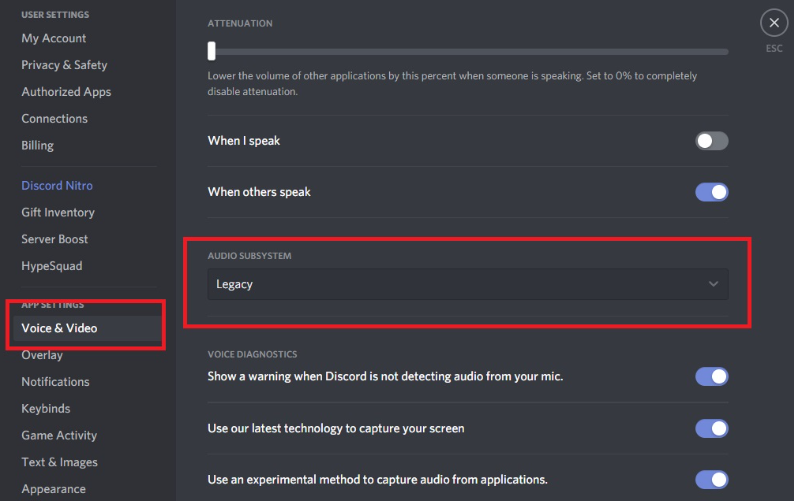
Oplossing #4. Probeer uw antivirusprogramma en firewall uit te schakelen
Een van de mogelijke oorzaken van het probleem "Discord-scherm delen geen audio" is de antivirus en firewall die op uw computer zijn geïnstalleerd, omdat deze soms de gegevens van Discord kunnen blokkeren. U kunt proberen ze tijdelijk uit te schakelen. Probeer daarna te controleren of het probleem is opgelost. Als alles in orde is, schakelt u de antivirus opnieuw in om beveiligingsproblemen te voorkomen.
Oplossing #5. Voeg het programma toe aan Discord
Om scherm delen met audio op Discord mogelijk te maken, moeten de apps die je probeert te delen aan Discord zelf worden toegevoegd.
- Start uw Discord-app.
- Bereid de app voor die u gaat streamen en delen.
- Ga op Discord naar "Instellingen".
- Klik op het menu “Activiteitsstatus” en kies vervolgens “Geregistreerde spellen”.
- Kies vervolgens 'Toevoegen'.
- Kies via het vervolgkeuzemenu welke app u wilt delen.
- Druk op “Game toevoegen” en zorg ervoor dat “Overlay” is ingeschakeld.
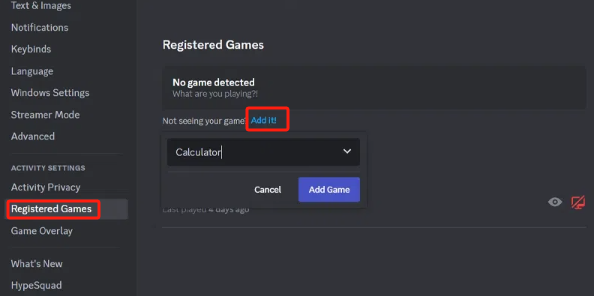
Oplossing #6. Probeer Discord in te stellen als beheerder
Om het dilemma ‘Discord-scherm delen geen audio’ aan te pakken, kan het ook de moeite waard zijn om Discord als beheerder in te stellen. Dat kan door dat hieronder te doen.
- Sluit de Discord-app.
- Zoek naar je Discord-launcher. Klik met de rechtermuisknop en kies “Als administrator uitvoeren”.
- Druk vervolgens op “Ja”.
- Mogelijk wordt u gevraagd het wachtwoord van uw pc in te voeren. Ga verder zoals vereist.
- Test en kijk of het probleem nu is opgelost.
Oplossing #7. Microfoonmachtigingen controleren
Het is ook de moeite waard om te controleren of er voldoende microfoonrechten zijn verleend aan Discord, omdat dit ook de reden kan zijn voor het probleem “Discord-scherm deelt geen audio”.
- Ga naar “Instellingen” op uw apparaat.
- Ga onder 'Systeeminstellingen' naar 'Privacy-instellingen microfoon'.
- Zoek naar het menu 'Apps toegang geven tot uw microfoon'.
- Zoek in de lijst met apps naar Discord en zorg ervoor dat toestemming wordt verleend om de microfoon te gebruiken.
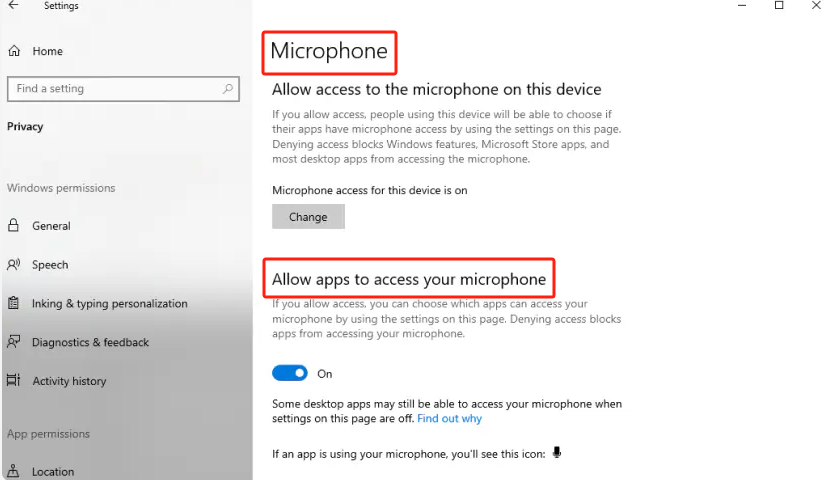
Deel 3. Alternatief: Discord Screen Share nog steeds geen audio
Gelukkig zijn er een heleboel oplossingen die je kunt toepassen en uitvoeren als je te maken krijgt met dilemma's zoals het probleem "Discord-scherm deelt geen audio". Maar zelfs als u alle voorgestelde oplossingen uitvoert en het probleem blijft bestaan, zou het goed zijn om een back-upplan te hebben. In plaats van gestrest te raken over het probleem bij het delen van schermen op Discord, kunt u het ook proberen leg uw Discord-oproepen vast en laat de opgenomen bestanden versturen naar de mensen van wie u ze wilt ontvangen. U kunt vertrouwen op hulpmiddelen zoals de iMyMac-schermrecorder wanneer je dat doet, omdat bewezen is dat deze betrouwbaar is en altijd geweldige functies en verbluffende resultaten biedt.
Ontvang nu een gratis proefversie! Intel Mac M-serie Mac Ontvang nu een gratis proefversie!
Onderdeel 4. Tot slot
Het is normaal dat u problemen ondervindt of ondervindt bij het gebruik van platforms en apps zoals het “Discord-scherm, deel geen audio”. Het mooie is dat je weet wat de redenen achter het probleem zijn en hoe deze kunnen worden aangepakt. Gelukkig zijn er verschillende oplossingen voor het genoemde dilemma. Als u geen andere keus heeft, kunt u bovendien altijd rekenen op het gebruik van alternatieve oplossingen, zoals het maken van schermopnamen via tools zoals de iMyMac Screen Recorder.



